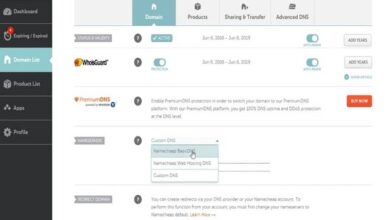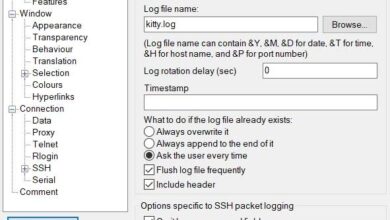Éteignez automatiquement votre PC lorsque vous ne l’utilisez pas et économisez de l’énergie
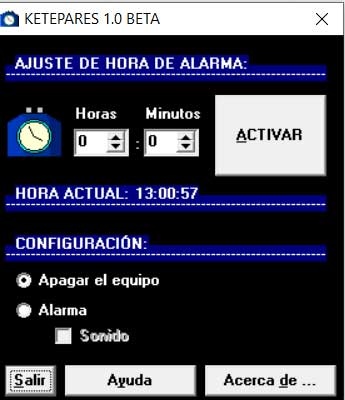
Pour un nombre croissant d’utilisateurs, travailler avec le PC Windows est devenu presque constant tout au long de la journée. En effet, nous ne l’utilisons pas seulement à des fins professionnelles, mais nous rentrons à la maison et le rallumons pour d’autres tâches personnelles ou de loisirs.
Ainsi, nous pouvons interagir avec les autres via les réseaux sociaux, jouer en ligne ou localement, regarder des films et des séries, télécharger du contenu à partir de toutes sortes d’Internet, etc. C’est pour tout cela que pour de nombreux utilisateurs l’ordinateur fonctionne presque toute la journée, ils ne l’éteignent que quelques heures la nuit, dans le meilleur des cas. C’est quelque chose qui devient particulièrement évident si nous passons un bon nombre d’heures à télécharger du contenu .
Comment il sera utile de planifier l’arrêt de Windows
Eh bien, dans ces mêmes lignes, nous allons parler d’une série d’outils qui vous aideront à mieux gérer les heures de fonctionnement. Avec cela, ce que nous voulons vous dire, c’est que nous allons parler de quelques programmes utiles pour automatiser ou planifier les redémarrages ou l’arrêt de Windows.
Si nous y réfléchissons attentivement, la vérité est que nous pouvons trouver de nombreuses situations dans lesquelles l’arrêt programmé ou automatisé du PC peut être utile. Par exemple, à la fin d’un téléchargement, à la fin de la mise à jour d’une application , à la fin d’une tâche par le système, etc. A tout cela, nous pouvons ajouter que nous préférons que l’équipement s’éteigne à une certaine heure chaque jour, même à l’aube, par exemple.
Quelle que soit votre raison personnelle , dans ces lignes, nous allons essayer de vous aider. Nous y parviendrons grâce à une série d’applications très utiles dans ce type de tâche spécifique, c’est-à-dire pour automatiser l’arrêt du système.
Planifier l’arrêt de Windows lui-même
Dans ces mêmes lignes, nous allons vous parler d’une série de programmes qui seront très utiles pour contrôler et programmer l’arrêt du système Redmond. Mais, bien que de manière plus simple et plus grossière, c’est quelque chose que nous pouvons faire à partir du même logiciel Microsoft. Pour ce faire, nous devons d’abord ouvrir une invite de commande ou une fenêtre CMD .
Par exemple, c’est quelque chose que nous pouvons facilement réaliser en tapant la même commande CMD dans la zone de recherche du système. Cela nous amènera à une nouvelle fenêtre Windows, mais à partir de laquelle nous travaillons à partir de commandes et commandes qui nous permettent de contrôler un bon nombre de sections de ce logiciel. Par conséquent, dans le cas présent, ce que nous faisons pour planifier l’ arrêt de Windows est d’entrer la commande shutdown -s -t [shutdown_time].
Il est évident qu’au lieu de time_off, nous spécifions le temps en secondes pour que le PC s’éteigne. Par exemple, si nous entrons la commande shutdown -s -t 1800, dans les 30 minutes, Windows s’arrêtera de lui-même.
Les meilleurs programmes pour planifier l’arrêt de Windows
KetePares, la simplicité aussi en espagnol
Si ce que nous recherchons est un programme avec ces caractéristiques qui ne nous offre pas d’options de personnalisation et de configuration complexes , c’est une excellente alternative. C’est un programme avec un nom quelque peu représentatif, Ketepares. Cela nous présente une interface utilisateur dans laquelle nous soulignons qu’elle est entièrement en espagnol. Ainsi, tout ce que nous avons à faire est de télécharger le programme à partir de ce lien et de l’exécuter.
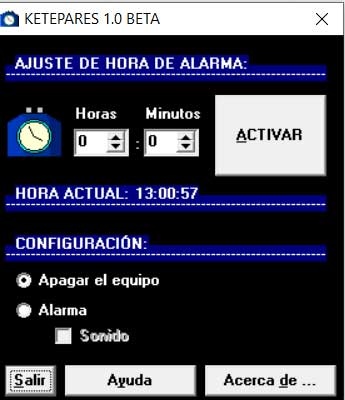
Après cela, dans sa propre fenêtre, nous définissons l’heure d’arrêt, et c’est tout. Cela indiquera le moment exact où nous voulons que Windows s’arrête de lui-même. Ici la seule configuration que nous trouvons est si nous voulons qu’il émette un son avant l’événement, ou non.
RTG Ninja Shutdown, shutdown, redémarrer ou se déconnecter
En revanche, nous trouvons une autre proposition simple, avec une interface similaire à la précédente, mais avec quelques autres options intéressantes. C’est un programme que nous pouvons télécharger à partir de ce lien et qui nous permet également de régler l’heure, les minutes et les secondes de l’arrêt. Cependant, comme nous l’avons mentionné, celui-ci a d’autres fonctions supplémentaires.
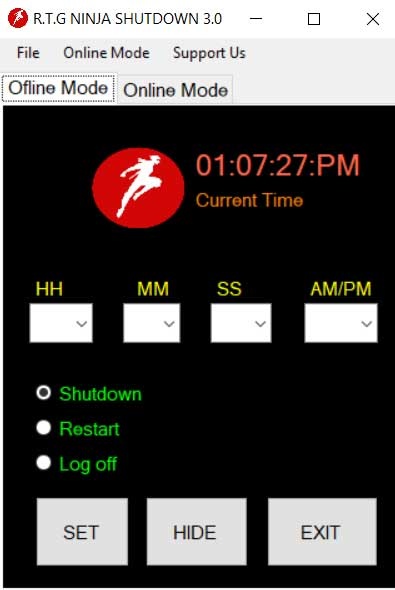
Nous vous disons cela car ce programme nous sera également utile lors de la planification du redémarrage du système ou de la déconnexion. De plus, il permet en outre au compteur ou à l’horloge de rester visible ou d’être masqué automatiquement .
UnPowerIt Now, planifier en fonction de la consommation du processeur
Mais bien sûr, tous les utilisateurs ne recherchent pas une simplicité maximale lorsqu’ils doivent travailler avec leurs applications. Parfois, ils nécessitent d’autres applications qui sont un peu plus complexes et ont des options supplémentaires. C’est le cas dont nous parlerons ici, un logiciel qui nous offre des informations complémentaires sur l’équipement lui-même dans son interface .
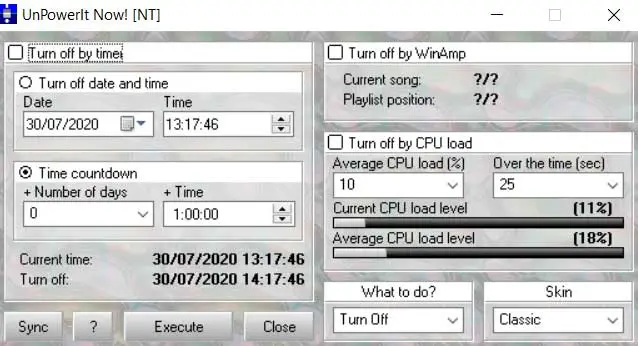
La principale caractéristique de ce logiciel dont nous parlons est peut-être qu’il nous permet de programmer l’arrêt en fonction de la charge de travail du CPU . Ainsi, en temps réel, on voit à tout moment à la fois ses dépenses et sa moyenne. Par conséquent, nous pouvons établir qu’en passant une certaine consommation CPU moyenne , l’ordinateur s’éteint tout seul. C’est quelque chose qui sera très utile dans certaines circonstances. Pour obtenir la même chose, nous pouvons le faire à partir d’ici .
Minuterie d’arrêt simple, plusieurs fonctions d’arrêt, en une
Afin de profiter de ce logiciel de programmation d’arrêt, nous pouvons le faire à partir de ce lien . En fait, nous nous référons à une proposition que nous pouvons installer ou utiliser de manière portable et qui propose des fonctions à exécuter pour programmer à partir d’ici. Au début, nous trouvons une simple horloge ou minuterie.
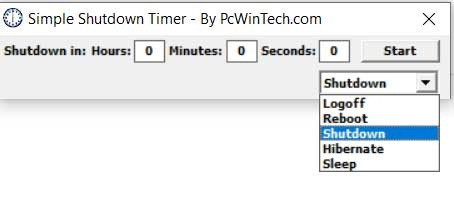
Mais ce qui est intéressant ici, c’est que pour cela, nous proposons plusieurs propositions telles que l’arrêt, le redémarrage, la mise en veille prolongée, la suspension ou la fermeture de la session Windows . Cela ouvre un large éventail de possibilités à cet égard en fonction de la raison de la programmation.
SDClock, une interface déroutante qui permet le travail à distance
On pourrait dire que c’est la meilleure option pour nous dans le cas où nous recherchons un programme avec lequel se développer rapidement. Pour commencer, nous vous dirons que vous pouvez le télécharger à partir de ce lien et qu’il propose des options de configuration supplémentaires. C’est pourquoi nous disons que c’est une option un peu plus complexe que les précédentes.
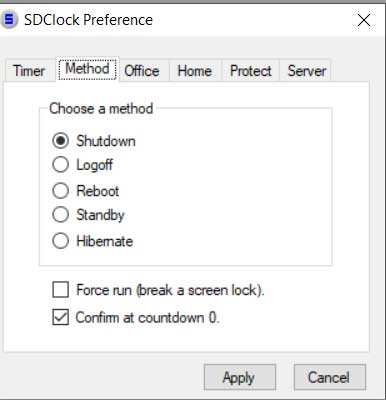
En fait, si nous faisons un clic droit sur l’icône du programme qui se trouve dans la barre d’état système, nous accédons à ces paramètres. Celles-ci nous permettront de choisir l’action à réaliser, d’indiquer les applications que nous ne souhaitons pas fermer si nous les suspendons, de spécifier un serveur à utiliser à distance, ou encore d’établir un thème pour l’interface. Dites qu’à partir de là, nous pouvons éteindre, redémarrer, mettre en veille prolongée , se déconnecter , etc.
Arrêt automatique simple, arrêtez Windows avec un message personnalisé
Il s’agit d’une application que nous pouvons télécharger à partir de ce lien qui nous permet également d’arrêter, de redémarrer ou de se déconnecter de Windows de manière automatisée.
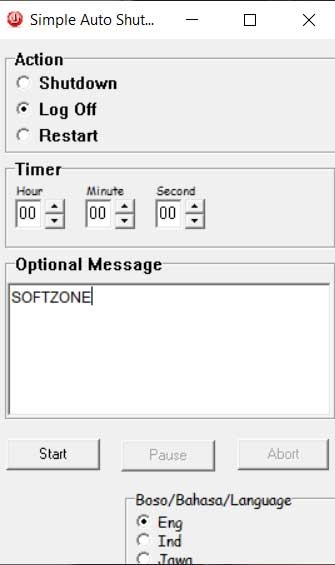
Mais s’il y a quelque chose qui caractérise cette application dont nous parlons, c’est que, dans sa simplicité, elle nous permet d’ajouter un texte personnalisé en guise d’avertissement. Cela nous aidera pour les équipes qui seront utilisées plus tard par d’autres utilisateurs.
Boot Snooze, hibernation de Windows après une période de non-utilisation
Pour tous ceux qui veulent essayer un autre programme pour fermer Windows, nous parlons de Boot Snooze, une application que vous pouvez télécharger ici . Contrairement à d’autres propositions que nous avons vues dans le même sens, celle-ci fonctionne d’une manière légèrement différente. Par conséquent, ce que propose Boot Snooze, c’est de pouvoir programmer qu’après un redémarrage du PC, on programme l’heure si je l’utilise pour passer en mode veille prolongée , par exemple.

Rappeler
Afin de tester Remindisk, vous pouvez le faire à partir de ce lien , un programme pour déconnecter certains lecteurs de disque. Ainsi, ce programme est utile pour ceux qui utilisent des disques externes qui ne se déconnectent ou ne s’éteignent généralement pas après un certain temps. Pour que cela ne se reproduise plus, l’application nous avertit si nous voulons éteindre l’ordinateur et que l’une de ces unités est connectée.
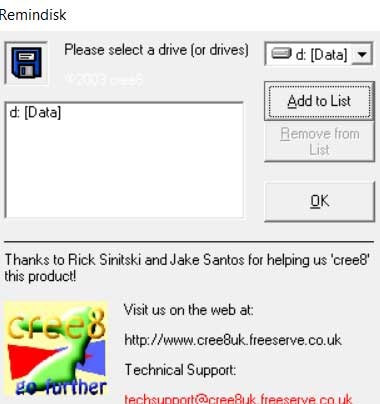
Par conséquent, dans le cas où nous laissons une unité connectée à l’équipement avec des données sensibles, nous pouvons la faire s’éteindre d’elle-même après un certain laps de temps.